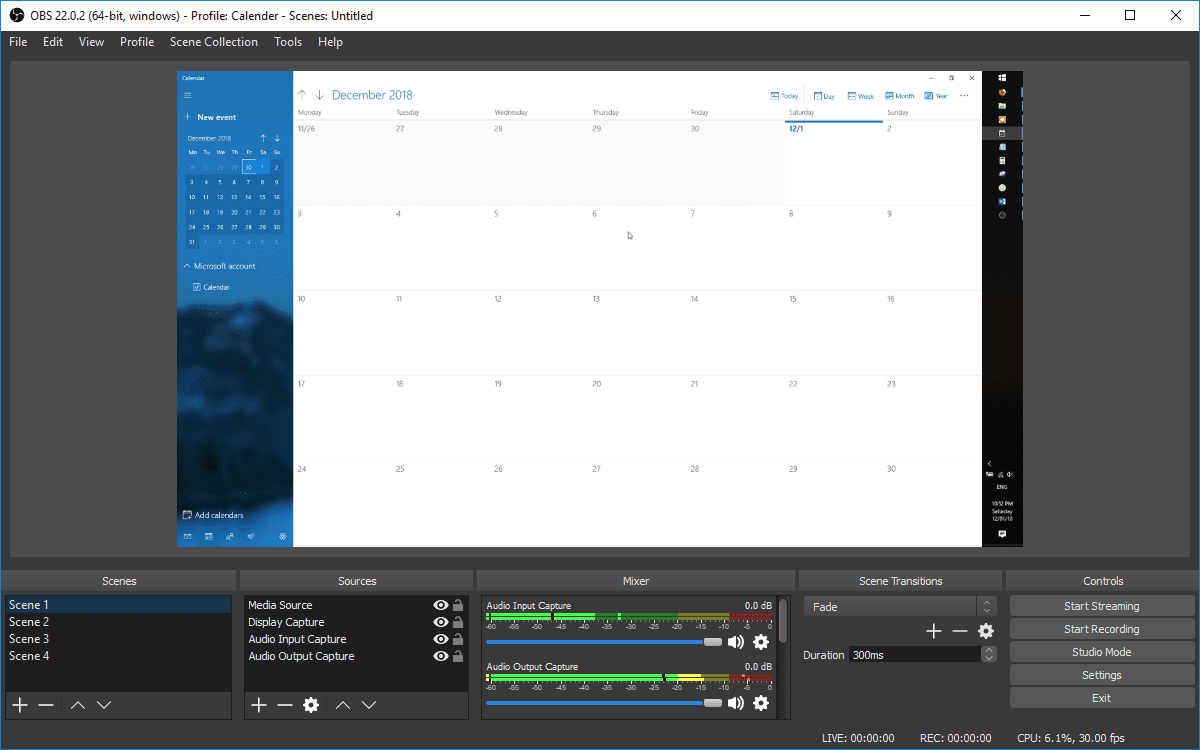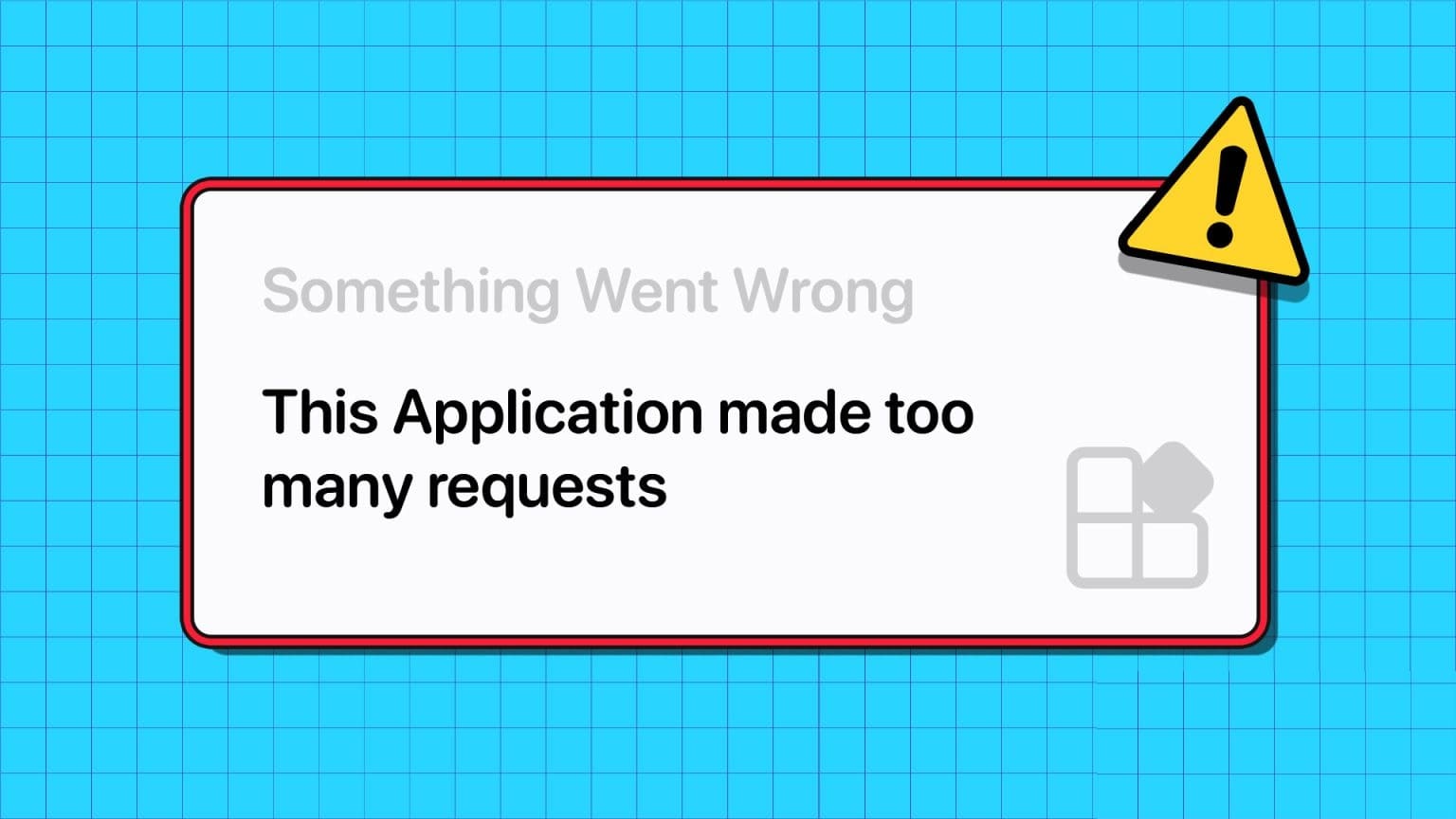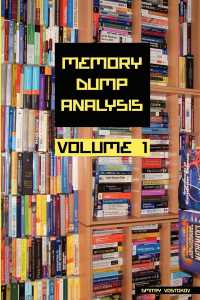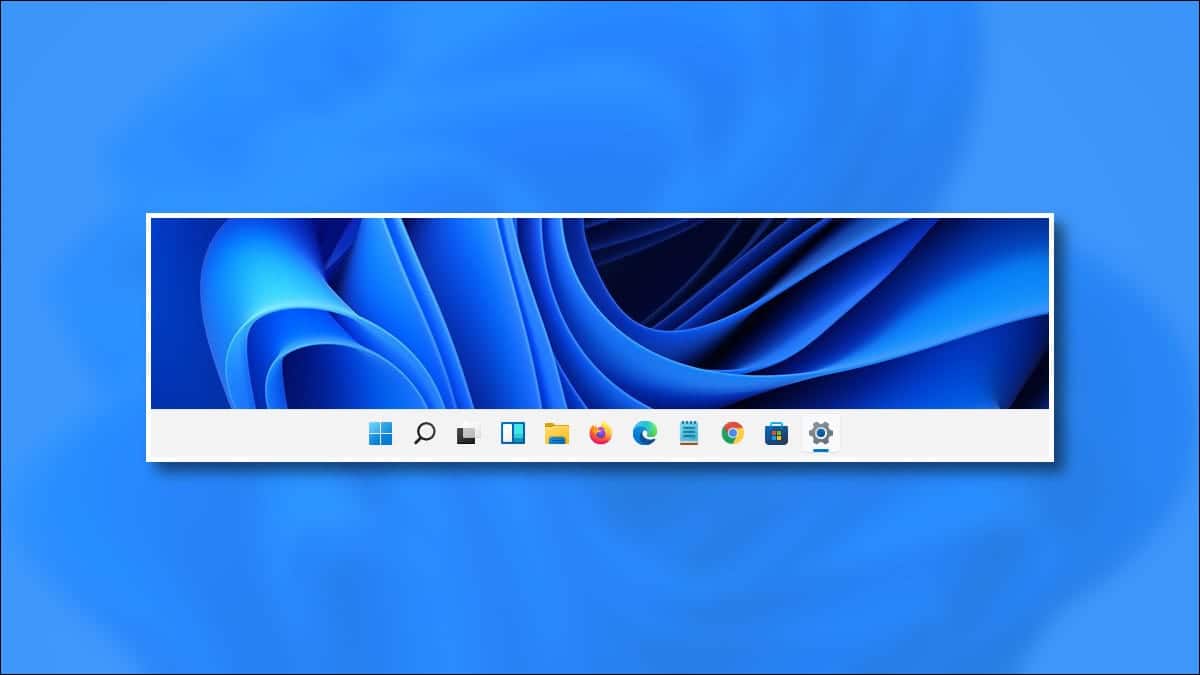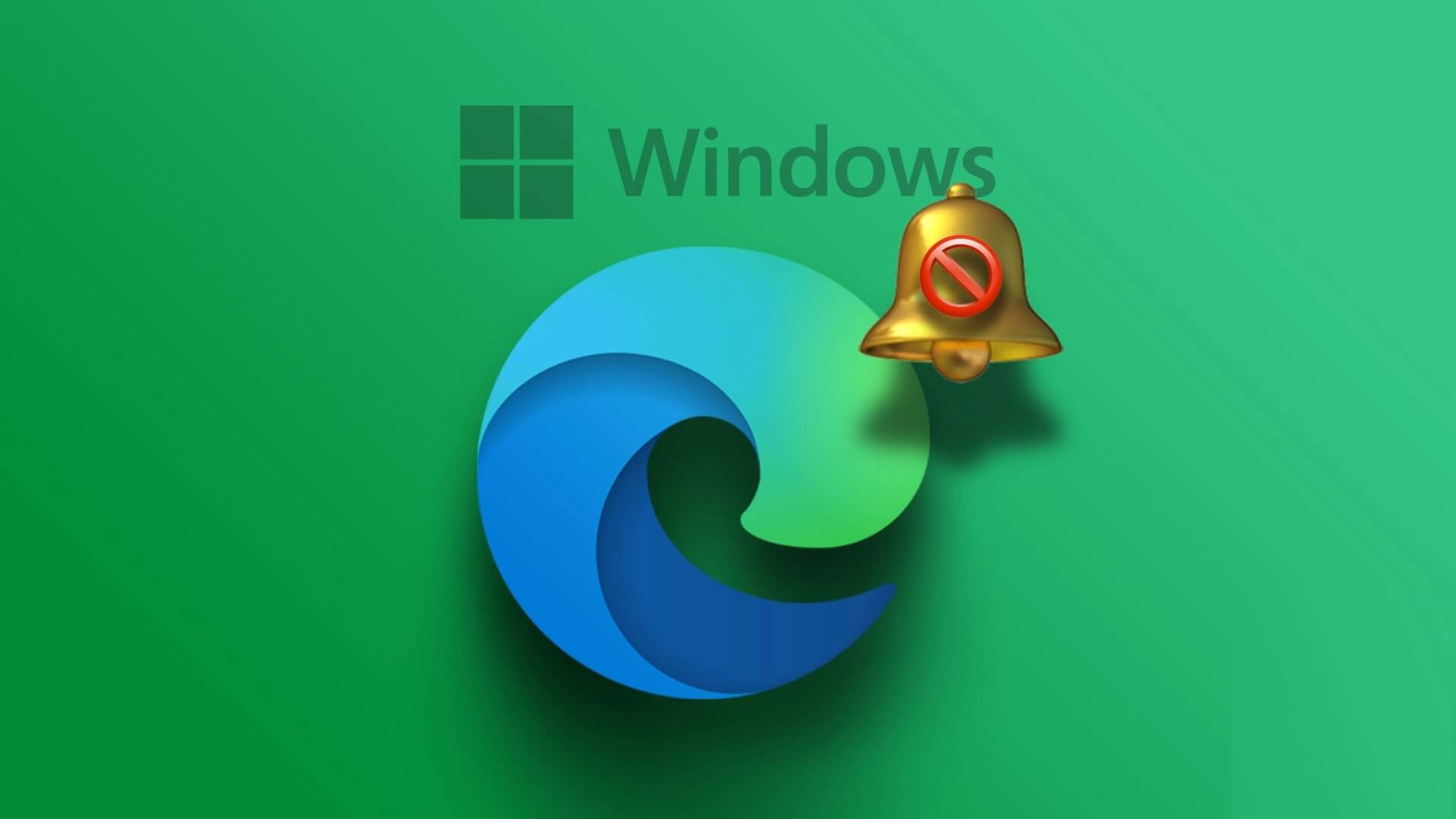Du ville brukt mye mer tid på å stirre på logoen med blå fliser og laste inn oppstartsanimasjoner hvis det ikke var for Windows' hvilemodusfunksjon. Den holder bærbare og stasjonære datamaskiner i gang, men med lavt strømforbruk. Den holder applikasjoner og Windows-operativsystemet aktive, slik at du kan komme rett tilbake på jobb etter en kort kaffepause. Dvalemodus fungerer vanligvis bra på Windows 10, men når en blå måne vises, kan det forårsake hodepine. I denne artikkelen vil vi veilede deg gjennom de riktige strøminnstillingene for hvilemodus og andre reparasjoner for å fikse problemet med hvilemodus som ikke fungerer i Windows 10.
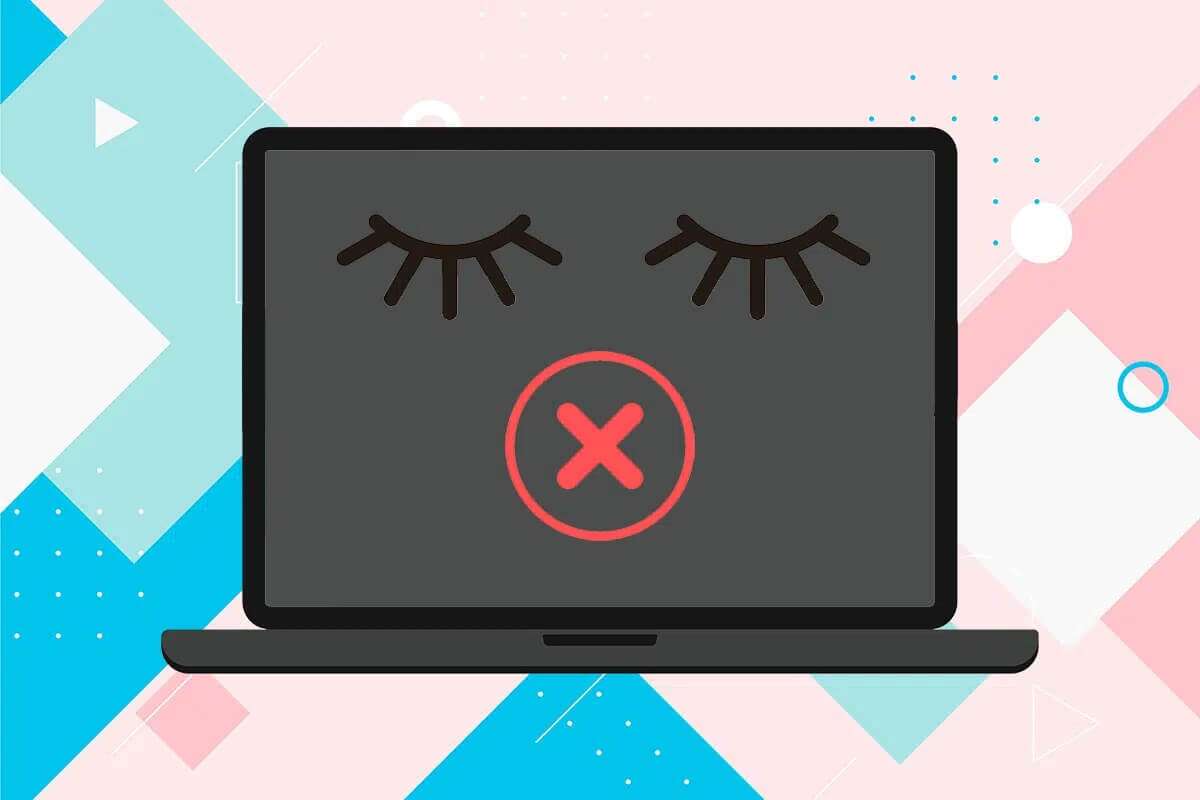
Hvordan fikse hvilemodus som ikke fungerer i Windows 10
Noen ganger kan du ubevisst deaktivere hvilemodusfunksjonen og deretter tro at den ikke lenger fungerer. Et annet veldig vanlig problem er at Windows 10 ikke går i dvale automatisk etter en forhåndsinnstilt inaktiv tid. De fleste problemer med hvilemodus oppstår av følgende årsaker:
- Feil konfigurerte strøminnstillinger
- Interferens fra tredjepartsapplikasjoner.
- eller utdaterte drivere.
Datamaskinen kan settes i hvilemodus ved å velge ønsket alternativ fra Windows strømmeny Mens du lukker lokket til den bærbare datamaskinen, settes den automatisk i dvale. I tillegg kan Windows-datamaskiner settes opp til å sovne automatisk etter en spesifisert periode med inaktivitet for å spare strøm. For å vekke systemet fra hvilemodus og tilbake til arbeid, trenger du bare å flytte musen eller trykke på en hvilken som helst tast på tastaturet.
Metode XNUMX: Kjør feilsøkingsprogrammet for strøm
Hvis manuell justering av strøminnstillingene ikke er produktiv ennå, bruk strømfeilsøkeren for å fikse dette problemet. Verktøyet sjekker alle strømplaninnstillinger og systeminnstillinger som skjerm og skjermsparer for å optimalisere strømforbruket og tilbakestiller dem automatisk om nødvendig. Slik kjører du det:
1. Trykk på min tast Windows + I Samtidig for å åpne Windows-innstillinger.
2. Klikk Oppdatering og sikkerhetsinnstillinger , Som vist.
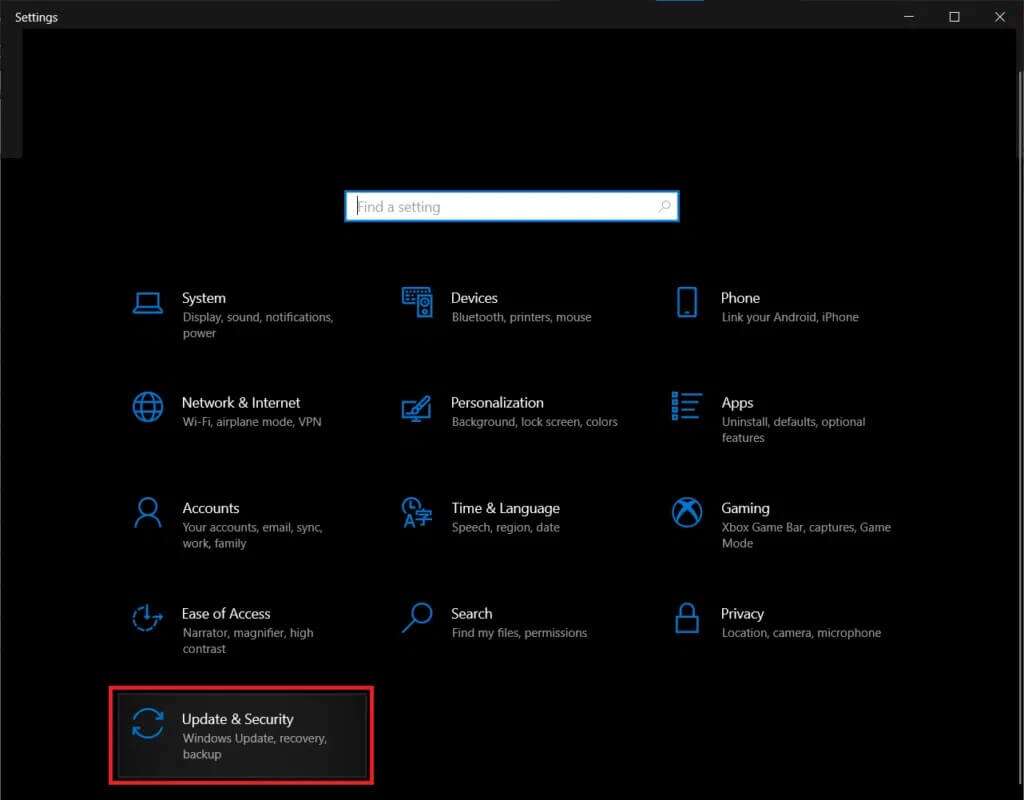
3. Gå til fanen finne feilene og løse det i høyre rute.
4. Rull ned til delen "Finn og fiks andre problemer" i venstre rute.
5. Velg Feilsøking for strøm og klikk på .-knappen "Kjør feilsøkingsprogrammet" , som vist tydelig.
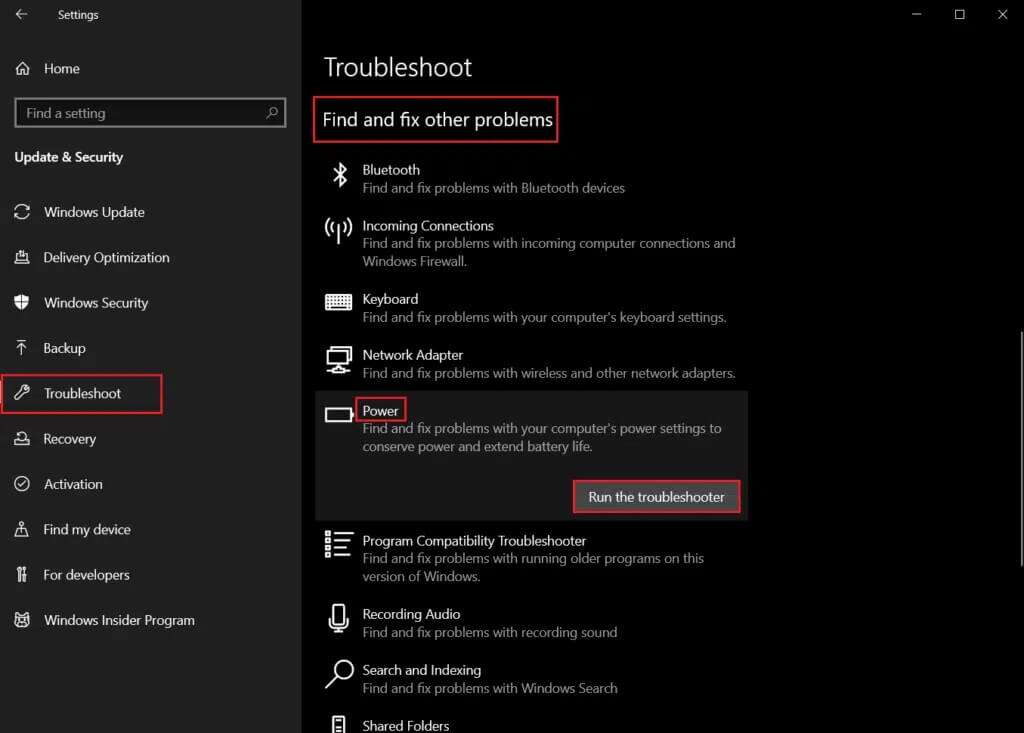
6. Når feilsøkeren er ferdig med å kjøre skanningene og reparasjonene, vil en liste over alle oppdagede problemer og deres løsninger vises. Følg instruksjonene på skjermen som vises for å bruke de nevnte rettelsene.
Metode 2: Deaktiver skjermspareren
Hvis du fortsatt opplever dette problemet, må du sjekke skjermsparerinnstillingene eller deaktivere dem helt. Det kan virke som en merkelig løsning, men mange brukere har løst strømproblemene sine ganske enkelt ved å slå av sin elskede bobleskjermsparer, og vi anbefaler at du gjør det samme.
1. Åpne Windows-innstillinger og klikk Personalisering , Som vist.
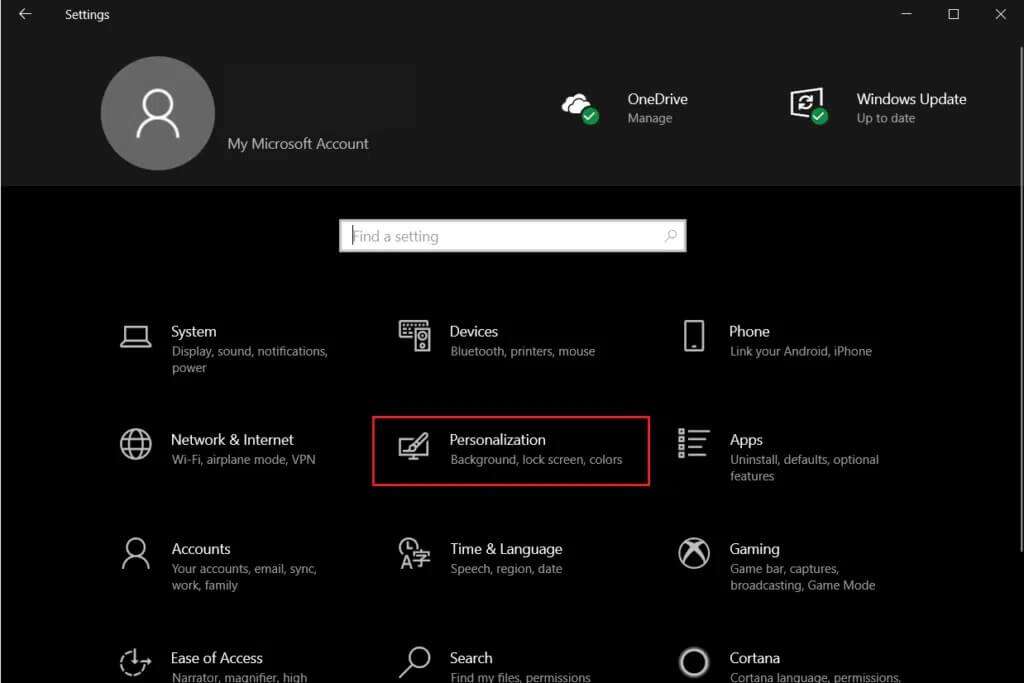
2. Gå til fanen "skjermlås".
3. Bla til bunnen og trykk Skjermsparerinnstillinger i høyre rute.
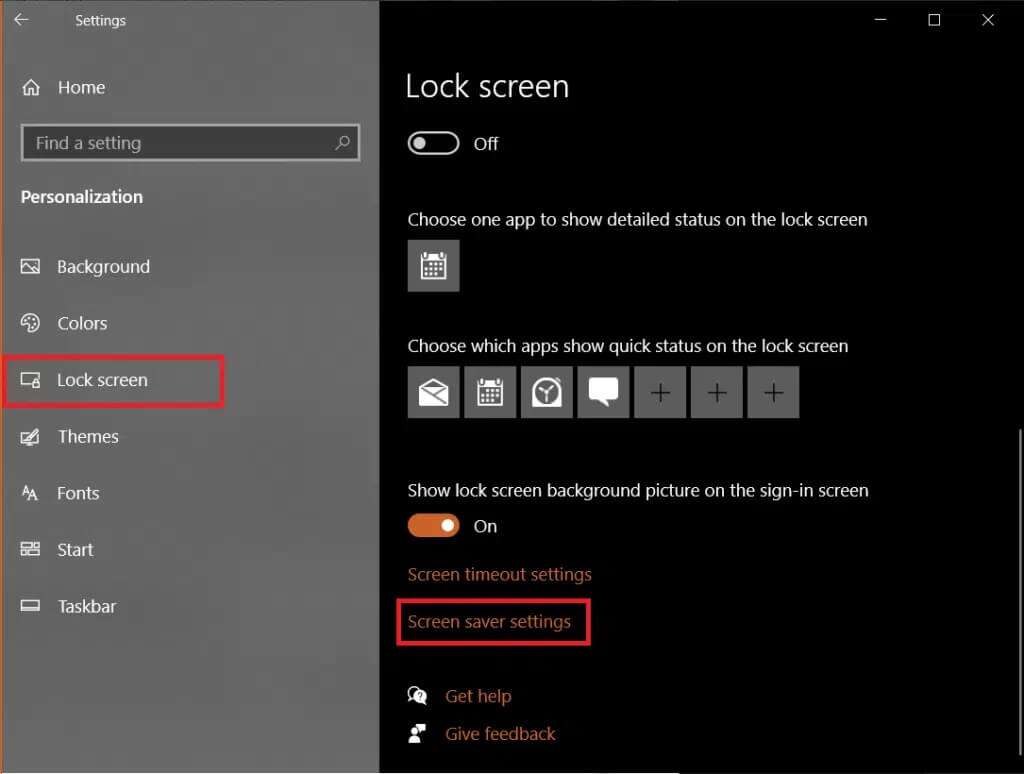
4. Klikk på rullegardinmenyen "skjermsparer" og velg “Ingen som beskrevet”.
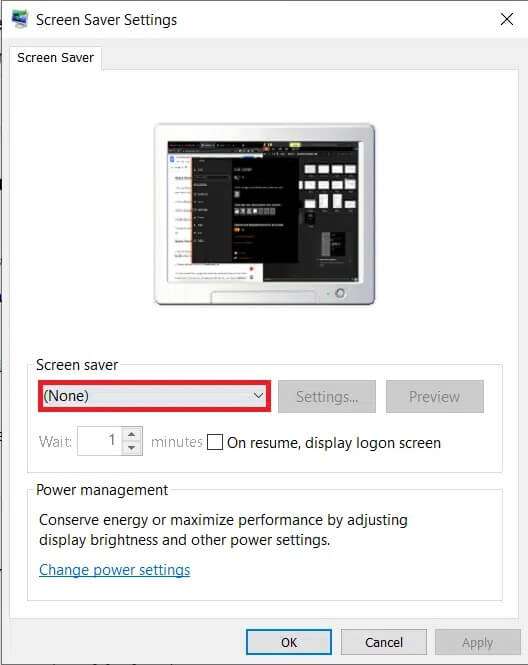
5. Klikk Bruk > OK å redde endringer og avslutte.
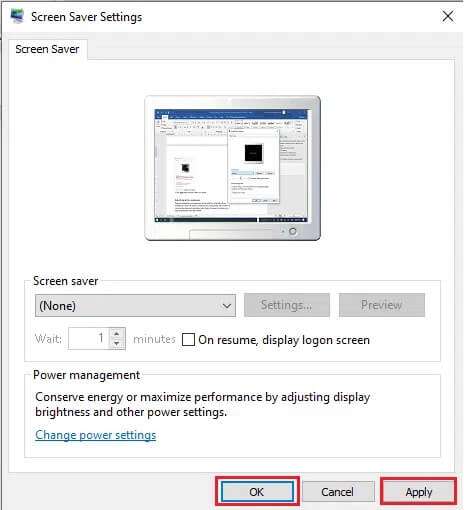
Tredje metode: Kjør powercfg-kommandoen
Som nevnt tidligere kan tredjeparts programvare og drivere også føre til at hvilemodus i Windows 10 ikke fungerer ved å sende ut strømforespørsler gjentatte ganger. Heldigvis kan kommandolinjeverktøyet powercfg tilgjengelig i Windows 10 brukes til å finne ut den eksakte årsaken og utføre nødvendige handlinger. Slik gjør du det:
1. Trykk på Windows -nøkkel , Og skriv Ledeteksten , og klikk Kjør som administrator.
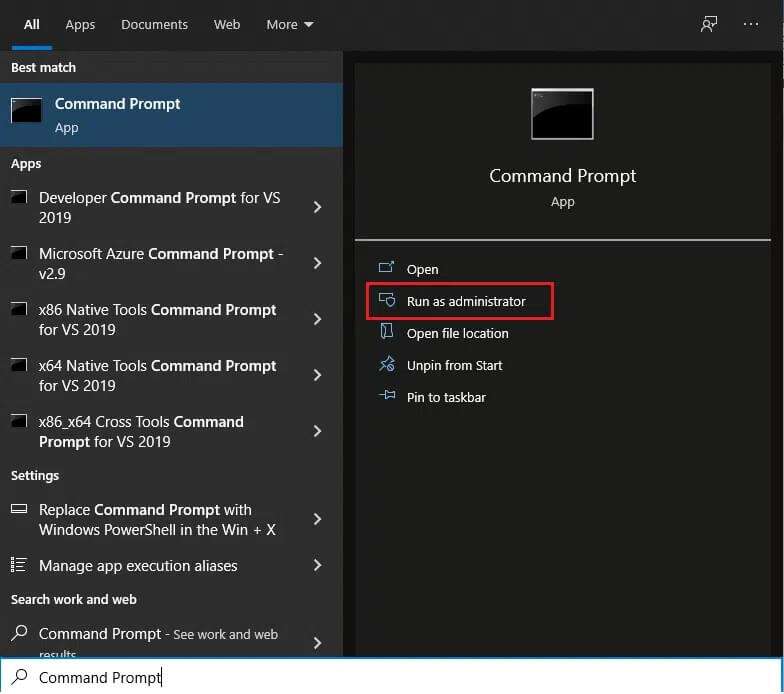
2. Skriv powercfg-forespørsler og trykk på Enter-tasten For å implementere det, som vist.
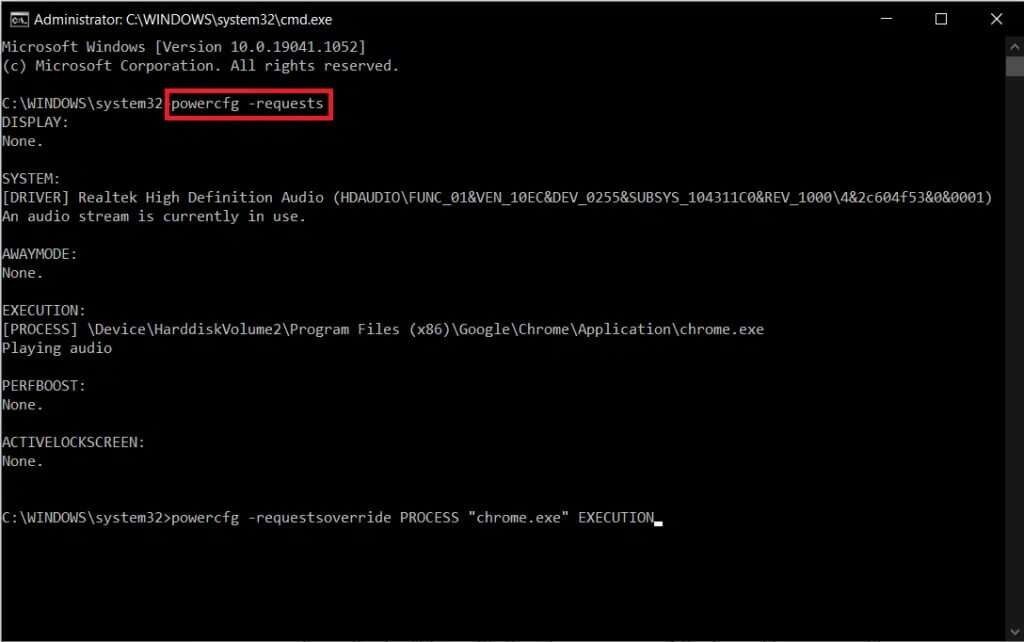
Her skal alle felt leses Ingen. Hvis det er noen aktive strømforespørsler oppført, vil avbryting av strømforespørselen fra applikasjonen eller driveren tillate datamaskinen å gå i dvale uten problemer.
3. For å avbryte strømforespørselen, kjør følgende kommando:
powercfg -requestsoverride " ”
Legge merke til: Erstatt CALLER_TYPE som PROCESS , NAME som chrome.exe og REQUEST to EXECUTION slik at powercfg -requestsoverride PROCESS “chrome.exe” EXECUTION-kommandoen blir som vist nedenfor.
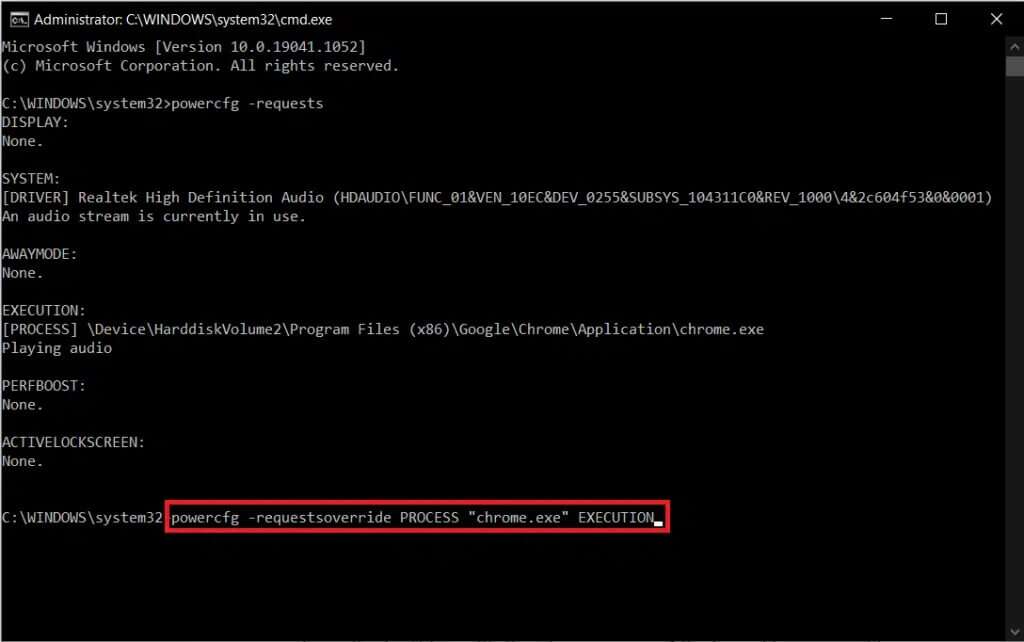
Legge merke til: kjør powercfg -requestsoverride /? for mer informasjon om kommandoen og dens parametere. Dessuten. Noen andre nyttige powercfg-kommandoer er oppført nedenfor:
- powercfg -lastwake: Denne kommandoen rapporterer hva som vekket systemet eller forhindret det i å sove sist gang.
- powercfg -devicequery wake_armed: Viser hvilke enheter som aktiverer systemet.
Metode XNUMX: Endre søvninnstillinger
Først, la oss sørge for at datamaskinen din har lov til å sove. Windows 10 lar brukere tilpasse handlingene til strømknappen og også hva som skjer når lokket på den bærbare datamaskinen lukkes. Noen tredjepartsapper og skadelig programvare er kjent for å rote med og endre strøminnstillinger uten brukerens viten. Søvninnstillingene kan også endres av søsken eller kollega. Slik sjekker og/eller endrer søvninnstillinger for å fikse hvilemodus som ikke fungerer i Windows 10:
1. Trykk på Windows -nøkkel , Og skriv kontrollpanel , og klikk å åpne.
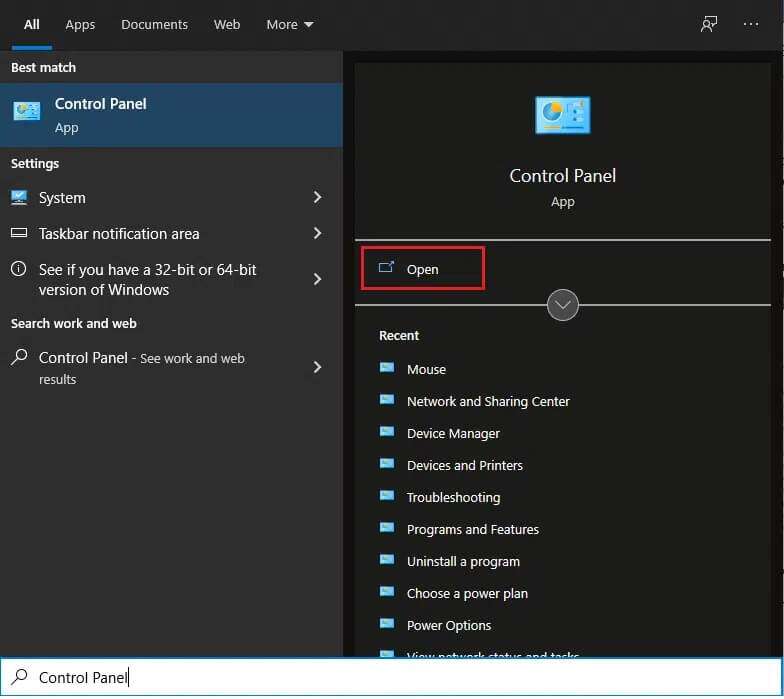
2. Her, sett Vis etter > Store ikoner , og trykk deretter på Strømalternativer , Som vist.
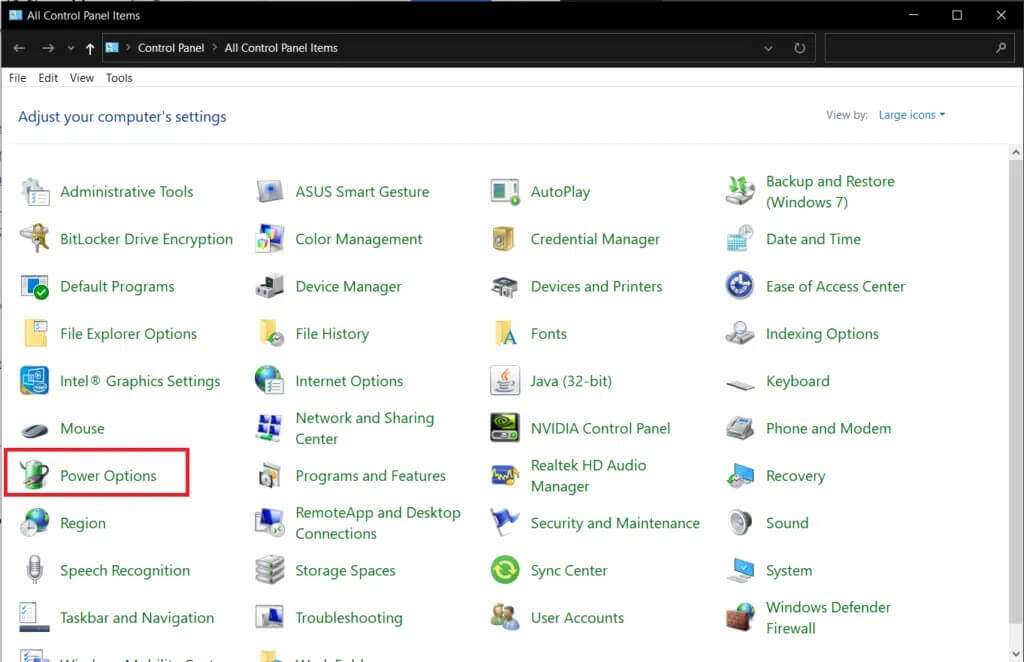
3. I venstre rute klikker du på Alternativ "Velg hva strømknappene gjør".
Legge merke til: På noen få Windows 10-PCer kan det vises som Velg hva strømknappen gjør.
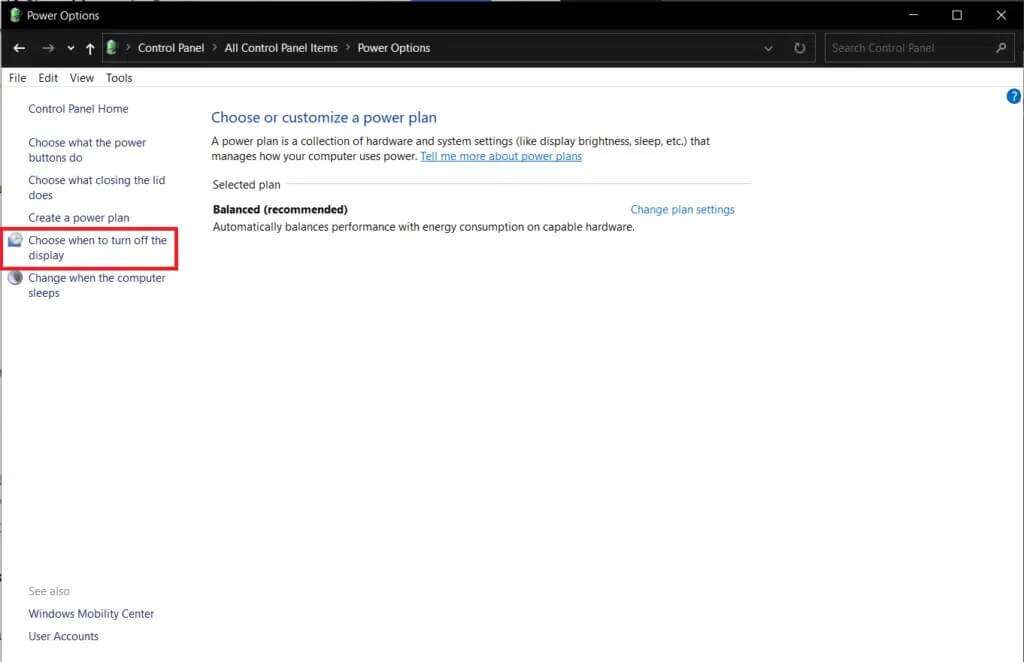
4. Velg søvnhandlingen som "Ikke gjør noe" Når jeg klikker på dvaleknappen under begge på batteri و koblet , Som vist under.
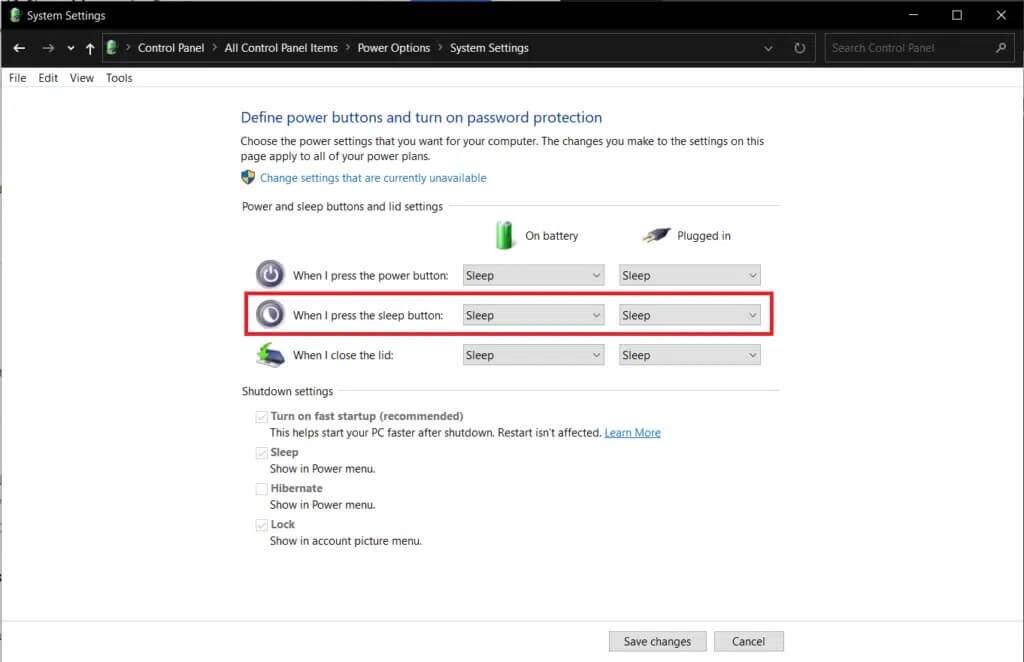
5. Klikk på .-knappen Lagrer endringer Og lukk vinduet.
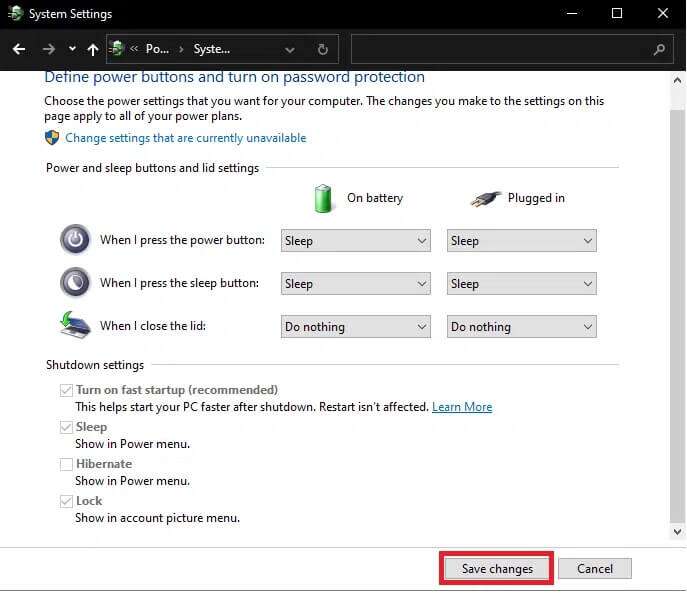
Metode XNUMX: Still inn en innsovningstimer
For de fleste brukere er søvnmodusproblemer forårsaket av søvntimerverdier som er for høye eller ingen i det hele tatt. La oss dykke ned i strøminnstillingene igjen og tilbakestille søvntimeren til standardverdiene, slik:
1. Slå på kontrollpanel og åpne "Strømalternativer" Som vist i den fjerde metoden.
2. Klikk "velg et tidspunkt" å skru av Vis alternativ i høyre rute, som vist.
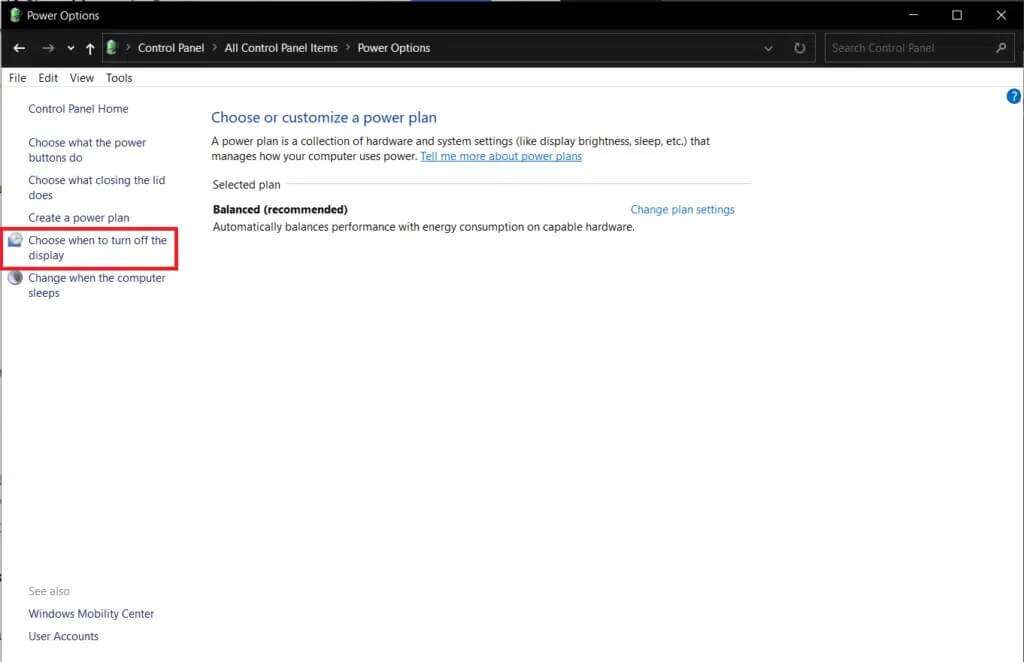
3. Velg nå Inaktiv tid som et alternativ Sett aldri datamaskinen i dvale innen hver avdeling "kjører batteriet" و "Tilkoblet" , Som vist under.
Legge merke til: Standardverdiene er 30 minutter og 20 minutter for henholdsvis På batteri og Tilkoblet.
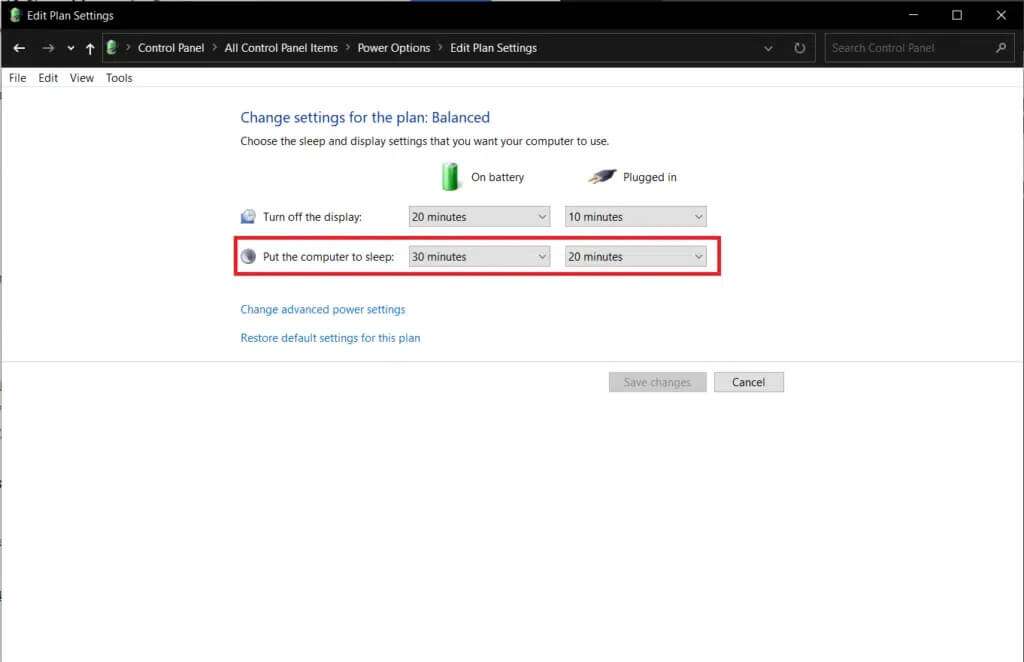
Metode 6: Deaktiver rask oppstart
Denne løsningen gjelder hovedsakelig eldre systemer som ikke støtter rask oppstart og som ikke klarer å sove. Som navnet antyder, er Rask oppstart en Windows-funksjon som fremskynder systemoppstartsprosessen ved å lagre kjernebildet og laste inn drivere til hiberfil.sys-filen. Selv om funksjonen virker nyttig, vil mange hevde noe annet. Les Hvorfor trenger du å deaktivere rask oppstart i Windows 10? Her og utfør de gitte trinnene:
1. Gå til Kontrollpanel > Strømalternativer > Velg hva strømknappene gjør Som vist i den fjerde metoden.
2. Klikk Endre innstillinger Foreløpig ikke tilgjengelig for å låse opp Innstillinger delen Skru av.
Legge merke til: Klikk Ja ved ledeteksten Brukerkontokontroll.
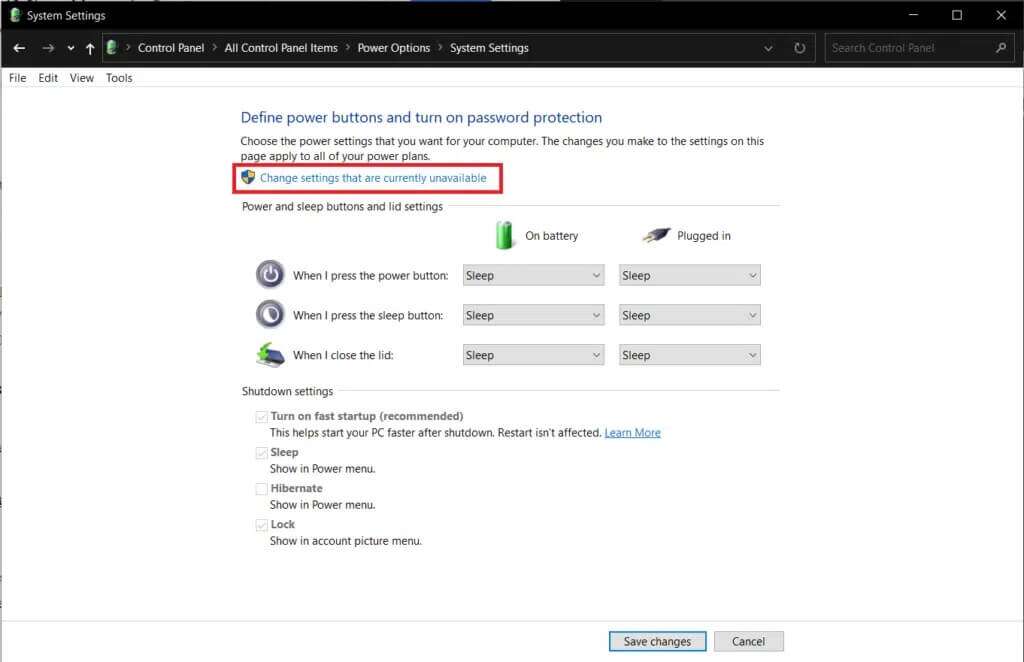
3. Fjern markeringen Kjør alternativ Hurtigstartalternativ (anbefalt)
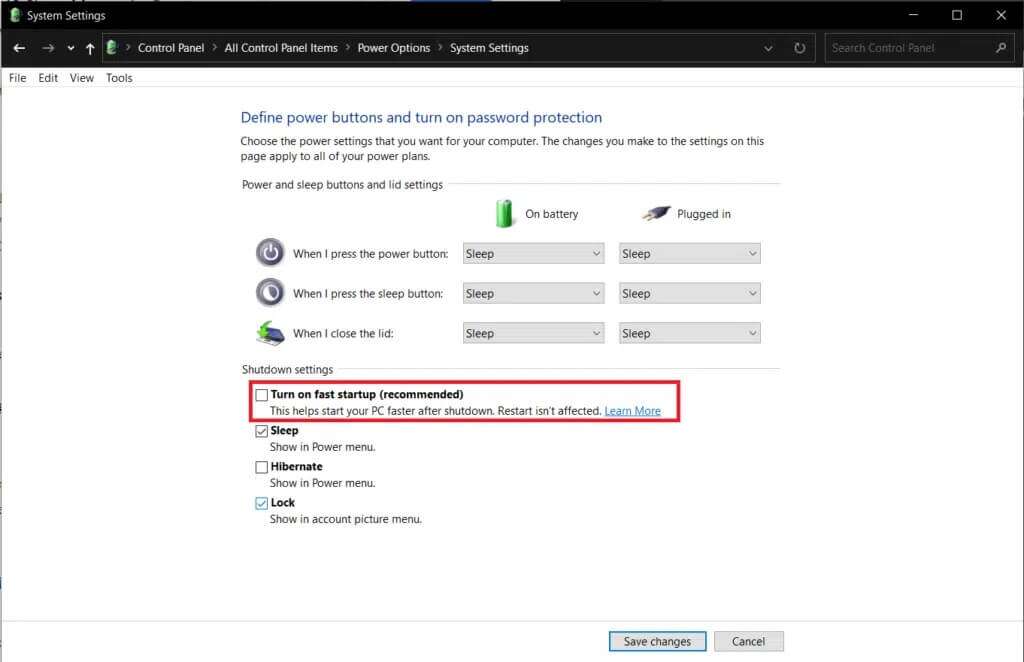
4. Klikk på knappen "Lagre endringer" for å aktivere endringene.
Legge merke til: Kontroller at alternativet Dvale er valgt under Avslutningsinnstillinger.
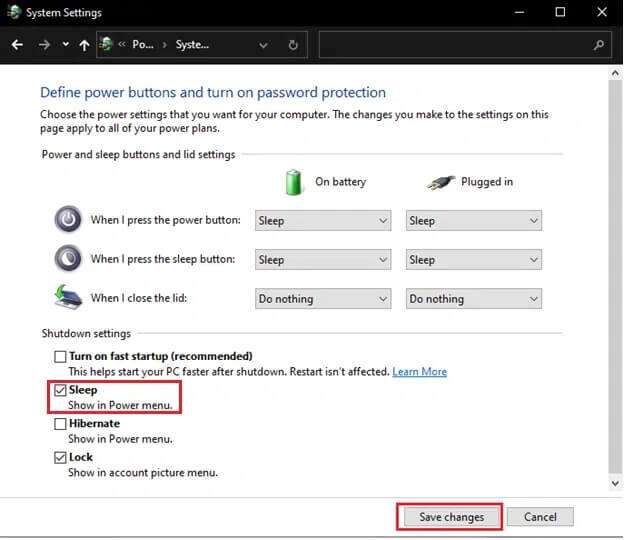
Metode 7: Deaktiver hybrid hvilemodus
Hybrid søvn er en energitilstand som de fleste brukere ikke er klar over. Modusen er en kombinasjon av to separate moduser, nemlig dvale og hvilemodus. Alle disse modusene setter i utgangspunktet datamaskinen i en strømsparende tilstand, men de har noen subtile forskjeller. Eks: I hvilemodus lagres programmer i minnet mens de er i dvalemodus, de lagres på harddisken din. Som et resultat, i hybrid hvilemodus, lagres aktive programmer og dokumenter både i minnet og på harddisken.
Hybrid hvilemodus er aktivert som standard på stasjonære datamaskiner, og hver gang skrivebordet settes i dvale, går det automatisk inn i hybrid hvilemodus. Slik deaktiverer du denne funksjonen for å fikse problemet med hvilemodus som ikke fungerer i Windows 10:
1. Trykk på Windows -nøkkel , Og skriv Rediger strømplan , og trykk på en tast Enter.
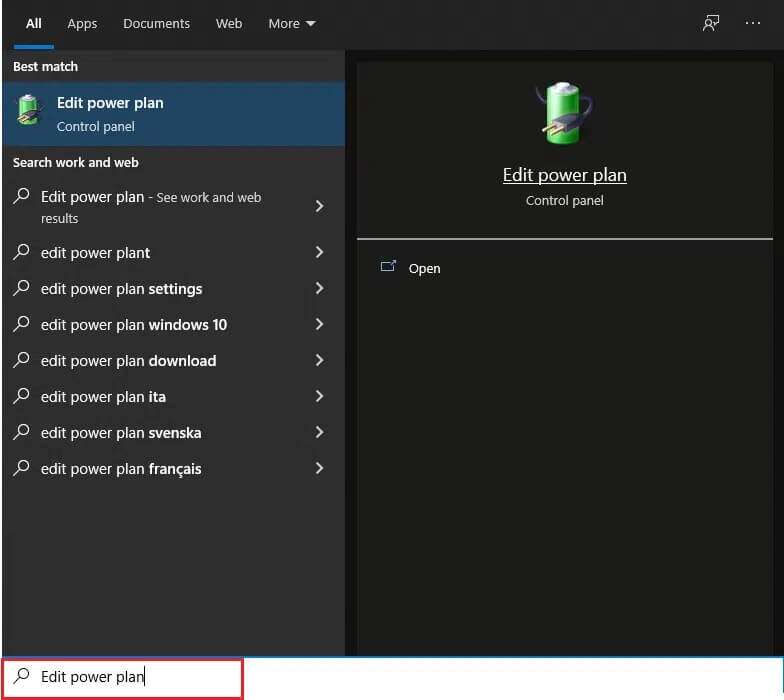
2. Klikk Alternativ Endre avanserte strøminnstillinger , Som vist.
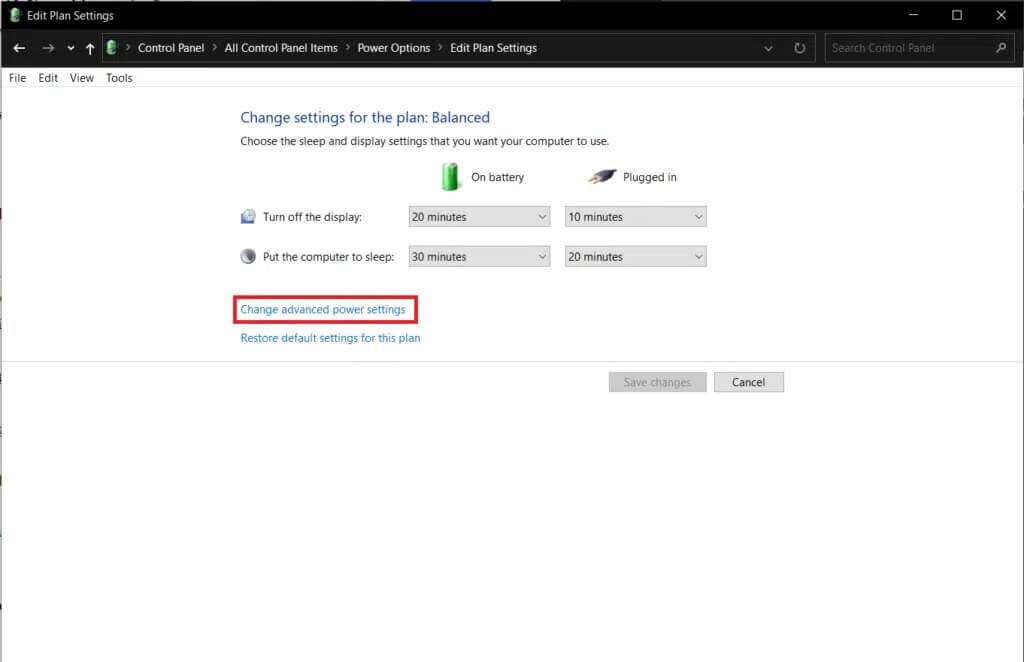
3. I et vindu Strømalternativer , klikk på ikonet + ved siden av Sove å utvide den.
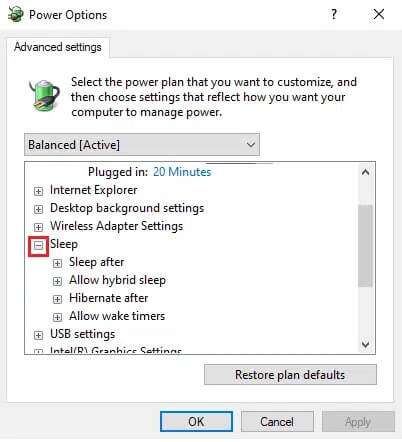
4. Klikk Tillat blandet søvn og velg verdiene slå av For hver av Alternativer for batteridrift وMulighet for tilkobling til strømnettet.
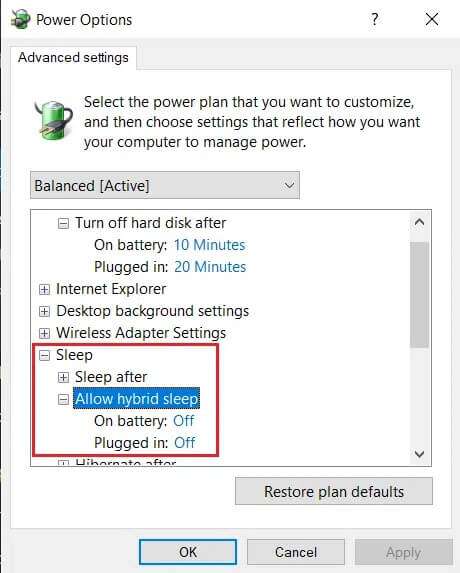
Metode 8: Deaktiver vekketimer
For å komme ut av hvilemodus i Windows 10, må du vanligvis trykke på en tast eller bevege musen litt. Du kan imidlertid også opprette en tidtaker for å automatisk vekke datamaskinen på et spesifisert tidspunkt.
Legge merke til: Utfør powercfg /waketimers-kommandoen ved en forhøyet ledetekst for å få en liste over aktive waketimers.
Du kan slette individuelle alarmtidtakere fra Task Scheduler-applikasjonen eller deaktivere dem alle fra Advanced Power Settings-vinduet som vist nedenfor.
1. Gå til Rediger strømplan > Strømalternativer > Dvale Som vist i metode 7.
2. Dobbeltklikk Tillat alarmtidtakere og velg:
- Deaktiver alternativet på batteriet
- Viktige alarmtidtakere kun for tilkoblede enheter
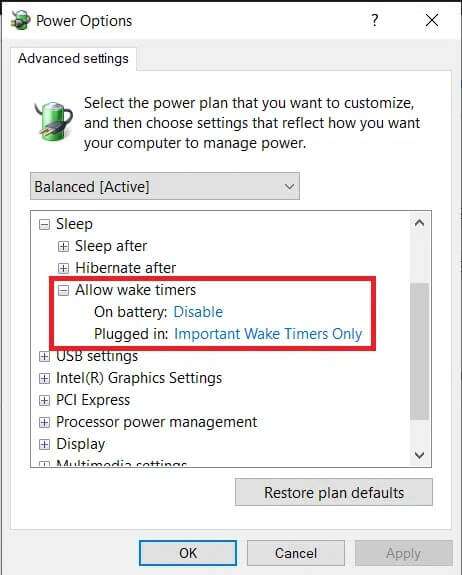
3. Utvid nå multimedieinnstillinger.
4. Her må du kontrollere at Mitt alternativ er satt på batteri و Tilkoblet Lar datamaskinen hvile når den deler medier som beskrevet nedenfor.
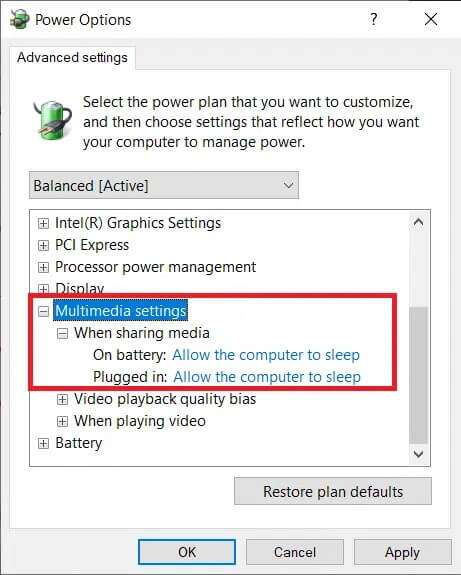
5. Klikk Bruk > OK for å lagre endringene.
Metode 9: Tilbakestill strøminnstillingene
Å kjøre feilsøkingsprogrammet for strøm vil løse problemer med hvilemodus for de fleste brukere. Heldigvis kan du også velge å ta saken i egne hender og tilbakestille alle strøminnstillinger til standardtilstanden. Følg disse trinnene for å fikse problemet med hvilemodus som ikke fungerer i Windows 10 ved å tilbakestille strøminnstillingene:
1. Gå til Mods Strømplan > Endre avanserte strøminnstillinger > Strømalternativer Som før.
2. Klikk på knappen "Gjenopprett planstandarder" Vist på bildet nedenfor.
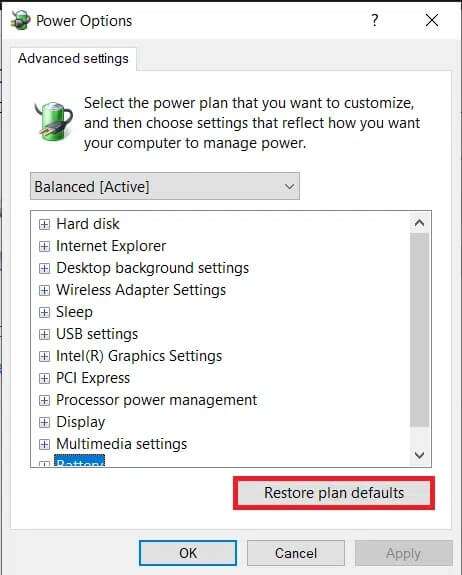
3. En popup vil dukke opp som ber om å bekrefte handlingen. Klikk "Ja" Gjenopprett strøminnstillingene umiddelbart.
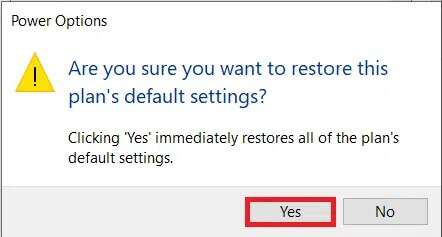
Metode XNUMX: Windows Update
Det har vært mange rapporter om søvnmodusproblemer det siste året på grunn av feil i enkelte versjoner av Windows, spesielt i mai og september 2020. Hvis du ikke har oppdatert systemet på lenge, kan du gå til følgende vei:
1. Trykk på min tast Windows + I Samtidig for å åpne Windows-innstillinger.
2. Klikk Oppdatering og sikkerhet fra de avmerkede boksene.
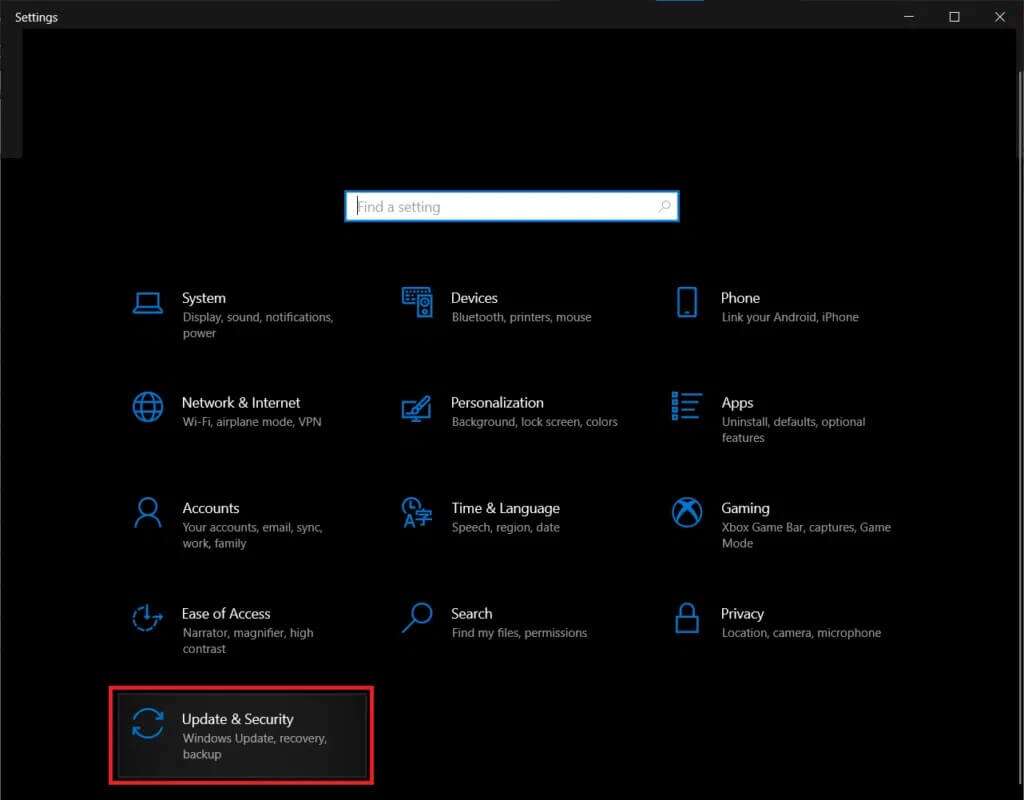
3. I fanen Windows Update og klikk på .-knappen Se etter oppdateringer Som vist.
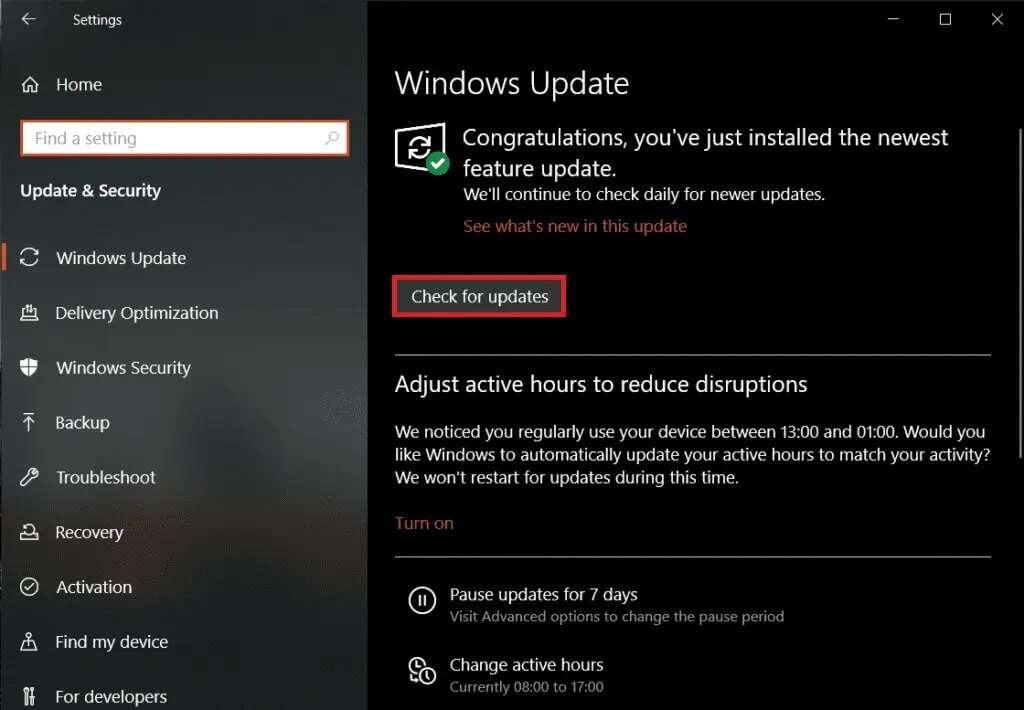
4A. Klikk på knappen INSTALLERE NÅ Hvis det er noen tilgjengelige oppdateringer, start datamaskinen på nytt.
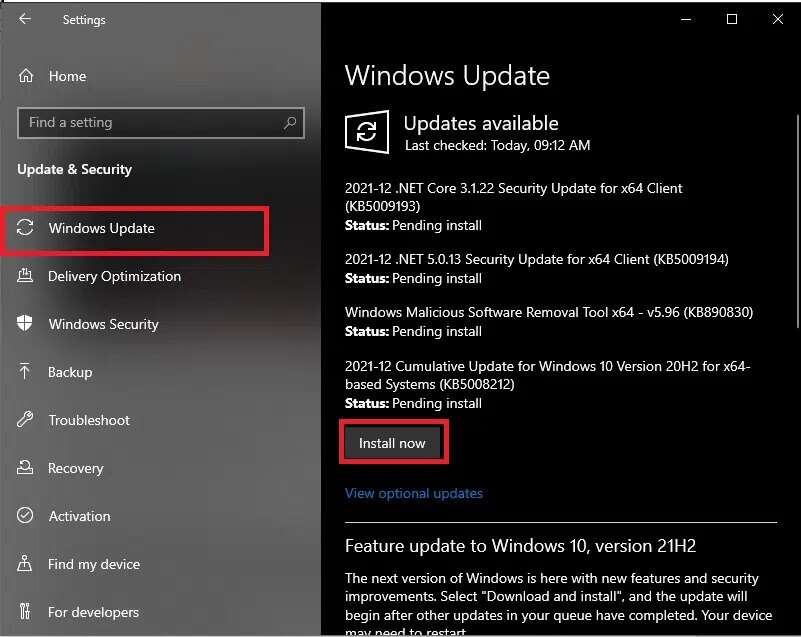
4 b. Hvis det ikke er tilgjengelige oppdateringer, vil du få en melding om at du er oppdatert, som vist.
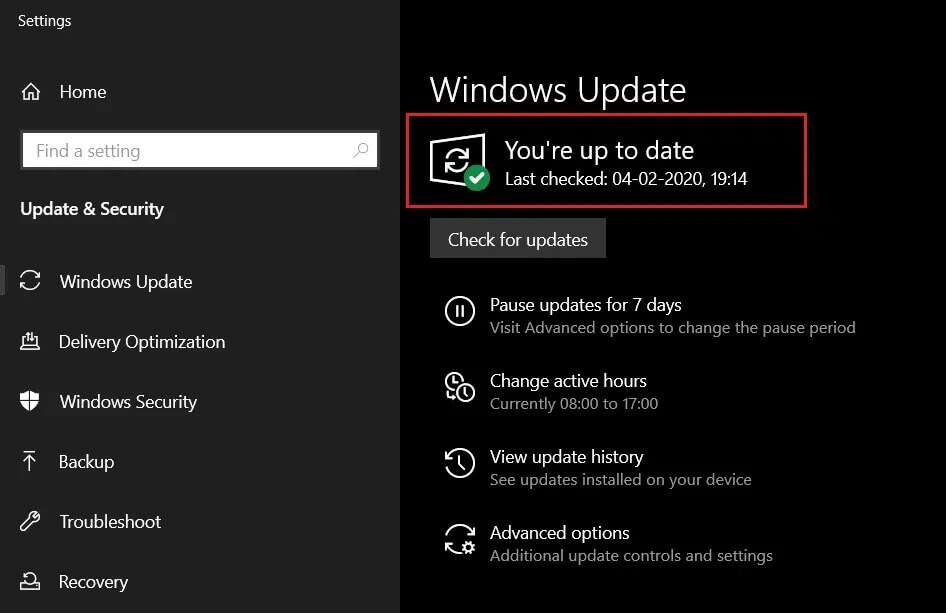
Ytterligere løsninger for å fikse hvilemodus som ikke fungerer i Windows 10
- Du kan også Start Windows 10 i sikker modus Prøv først å sette systemet i hvilemodus. Hvis du lykkes med det, kan du begynne å avinstallere tredjepartsprogrammer én etter én basert på installasjonsdatoene til problemene med hvilemodus stopper.
- En annen mulig løsning for dette problemet er å oppdatere alle enhetsdrivere på Windows 10.
- Alternativt bør frakobling av den overfølsomme musen fungere med andre perifere enheter for å forhindre tilfeldig oppvåkning i hvilemodus. Hvis en tast på tastaturet er ødelagt eller hvis skriveenheten er gammel, kan det hende at den ikke vekker systemet tilfeldig fra dvale.
- Videre har det hjulpet mange brukere å skanne systemet for og fjerne skadelig programvare/virus.
Profftips: Forhindr enhetsaktivering fra USB
For å forhindre at enheten vekker systemet, følg de angitte trinnene:
1. Høyreklikk på startmeny skriv og søk Enhetsbehandling. Klikk å åpne.
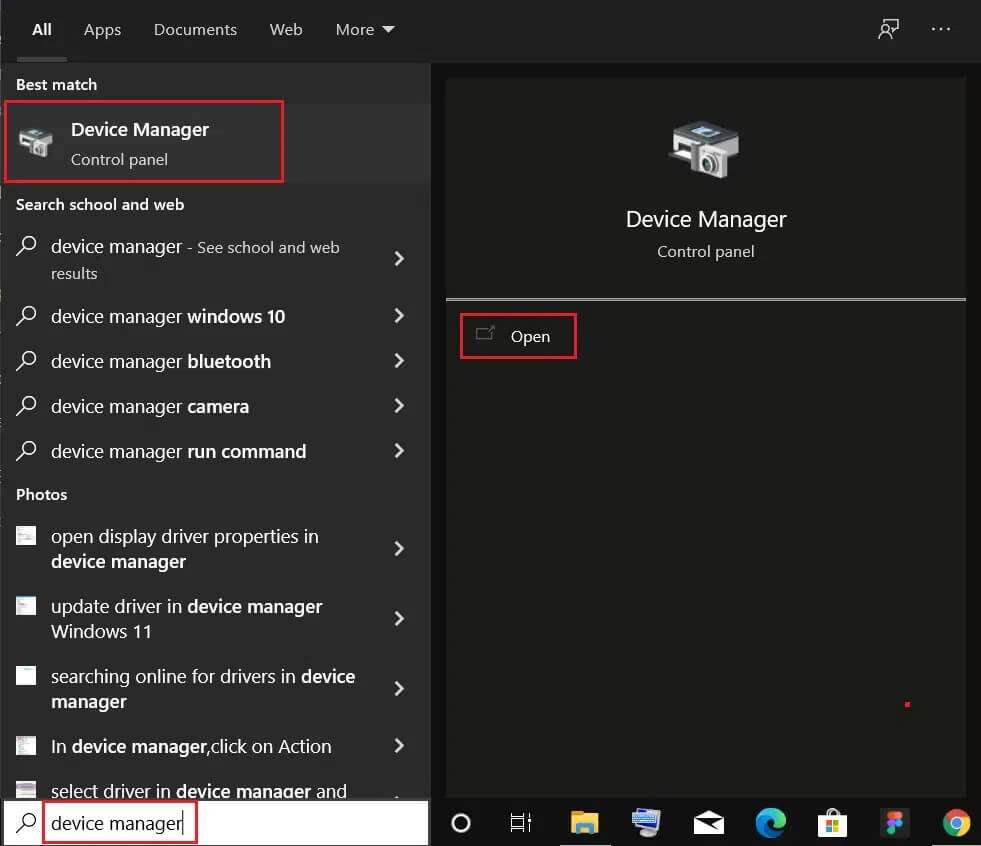
2. Dobbeltklikk Universal Serial Bus Controllers å utvide den.
3. Dobbeltklikk igjen USB Root Hub Drive Å åpne Dens egenskaper.
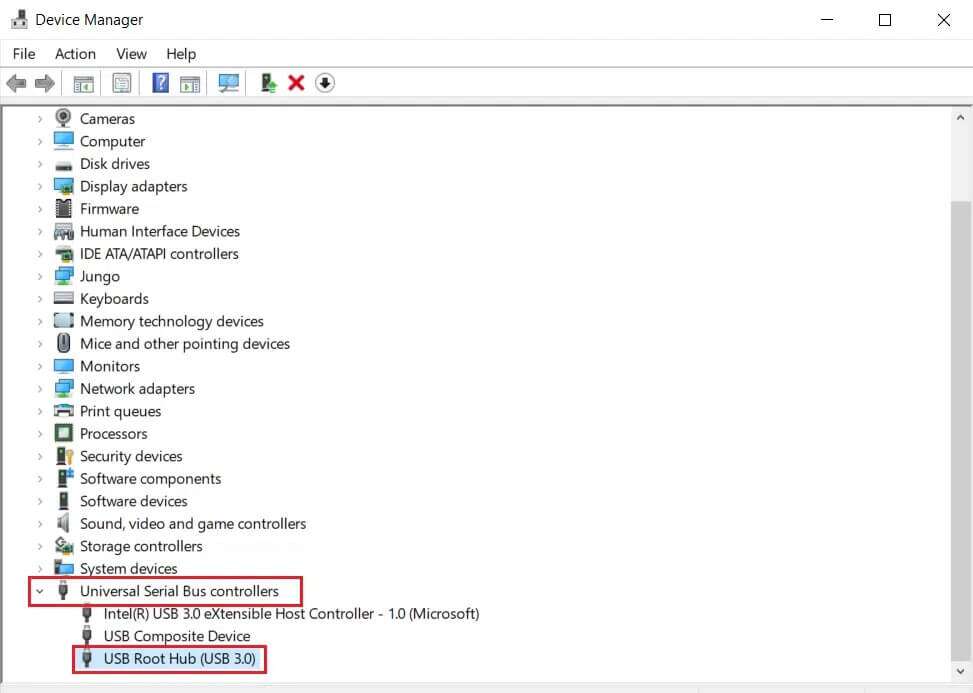
4. Gå til fanen Energiledelse Fjern merket for alternativet med tittelen La denne enheten vekke datamaskinen.
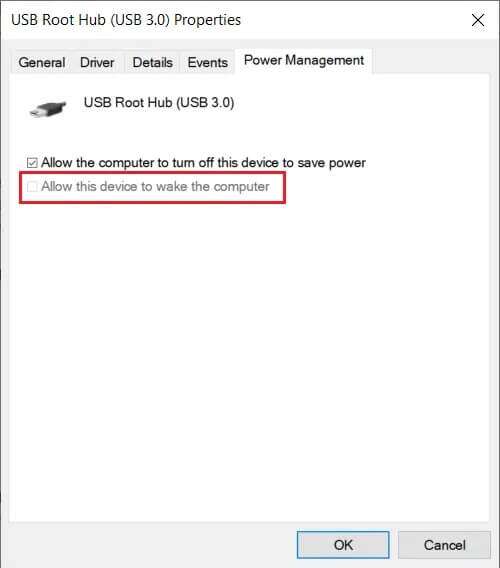
Jeg håper metodene ovenfor hjalp deg med å fikse problemet med hvilemodus som ikke fungerer i Windows 10. Fortsett å besøke siden vår for flere gode tips og triks og legg igjen kommentarer nedenfor.